منوی مخفی Power User ویندوز ۱۰
یک منوی مخفی در دسکتاپ ویندوز ۱۰ وجود دارد که به آن منوی پاور یوزر (Power User) یا منوی WinX گفته میشود. این منو کاربردهای زیادی دارد، اما این منو چیست و چگونه میتوانیم آن را پیدا کنیم؟ در این مطلب به این سوالات پاسخ میدهیم.
منوی پاور یوزر در ویندوز ۱۰ چیست؟
بطور ساده، پاور یوزر منویی است که امکان دسترسی سریع به برخی قابلیتهای پیشرفته یا محبوب ویندوز ۱۰ را برایتان فراهم میکند. این منو در ویندوز ۸ معرفی شد، به ویندوز ۸.۱ آمد و سپس به علت محبوبیتش، مایکروسافت آن را به ویندوز ۱۰ هم اضافه کرد. البته همانطور که میتوان حدس زد، منوی پاور یوزر در ویندوز ۱۰ قابلیتهای بیشتری نسبت به گذشته دارد.
در ادامه گزینههای پیش فرض منوی پاور یوزر را به همراه شورتکات آنها میبینید که امکان اجرای برنامهها را برایتان فراهم میکنند:
- Apps and Features با شورتکات F: بخش Apps & Features را در تنظیمات باز میکند.
- Mobility Center: بخش Windows Mobility Center را باز میکند و درون آن میتوانید به سرعت برخی موارد مانند وضعیت باتری را تنظیم کنید.
- Power Options با شورتکات B: بخش Power & Sleep را در تنظیمات باز میکند.
- Event Viewer با شورتکات O: بخش Event Viewer را باز میکند، جایی که Log اپ و پیامهای سیستم را نشان میدهد.
- System با شورتکات V: اطلاعات سیستم کامپیوترتان را در بخش تنظیمات نشان میدهد.
- Device Manager با شورتکات M: دیوایس منیجر را باز میکند که امکان پیکربندی یا عیبیابی سخت افزار کامپیوترتان را به شما میدهد.
- Network Connections با شورتکات W: اطلاعات وضعیت شبکه شما را در بخش تنظیمات باز میکند.
- Disk Management با شورتکات K: این گزینه Disk Management را باز میکند که به شما اجازه میدهد دیسکها و درایوها را مدیریت کنید.
- Computer Management با شورتکات G: این گزینه Computer Management را باز میکند که شامل قابلیتی با ابزارهای ادمینی مانند Event Viewer و Disk Management میشود.
- Windows PowerShell با شورتکات I: پاورشل را اجرا میکند.
- Windows PowerShell Admin با شورتکات A: پاورشل را به عنوان ادمین سیستم اجرا میکند.
- Task Manager با شورتکات T: تسک منیجر را باز میکند که از طریق آن به مصرف منابع و وضعیت پردازش پی میبرید.
- Settings با شورتکات N: اپ تنظیمات ویندوز را اجرا میکند.
- File Explorer با شورتکات E: فایل اکسپلورر را باز میکند.
- Search با شورتکات S: ویندوز سرچ را باز میکند و نشانگر ماوس را روی نوار جستجو قرار میدهد.
- Run با شورتکات R: ران را باز میکند، قابلیتی که امکان باز کردن فولدرها و اجرای برنامهها با دستورات را در اختیارتان قرار میدهد.
- Shut Down or Sign Out: ابتدا کلید U را فشار دهید و در ادامه برای خروج از حساب کلید I، برای حالت خواب یا اسلیپ کلید S، برای خاموش کردن کلید U و برای ریستارت کلید R را فشار دهید.
- Desktop با شورتکات D: به صفحه دسکتاپ خالی از برنامه و پنجره میروید.
شما میتوانید منوی پاور یوزر ویندوز ۱۰ را از طریق اپ تنظیمات شخصیسازی کنید، با این حال گزینههای محدودی پیش رویتان قرار دارد. برای شخصیسازی کامل منوی Power User باید تغییراتی در رجیستری ویندوز اعمال کنید. با وجود تمام این موارد، اگر اطلاعی از نحوه دسترسی به این منو نداشته باشید، گزینههای موجود در آن برایتان فرقی نمیکند.
چگونه منوی Power User را پیدا کنیم؟
دو راه ساده برای دسترسی به این منو وجود دارد. اگر به شورتکاتهای کیبورد علاقه دارید، کلیدهای Win + X را فشار دهید تا منوی پاور یوزر در اختیارتان قرار بگیرد. همین شورتکات باعث شده منوی پاور یوزر با نام WinX هم شناخته شود.
راه دوم، کلیک راست روی دکمه منوی استارت در سمت چپ پایین صفحه دسکتاپ است.
با کلیک راست روی این دکمه، منوی پاور یوزر ویندوز ۱۰ در برابرتان ظاهر میشود.
با یکی از این دو روش ساده میتوانید به منوی Power User دسترسی پیدا کنید و از قابلیتهایش با کلیک روی آنها یا کلیدهای شورتکات استفاده کنید.
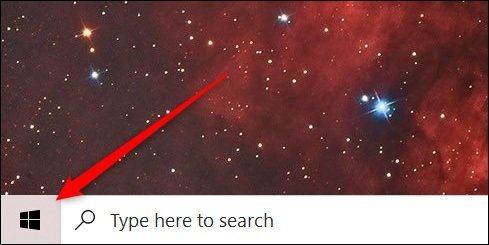
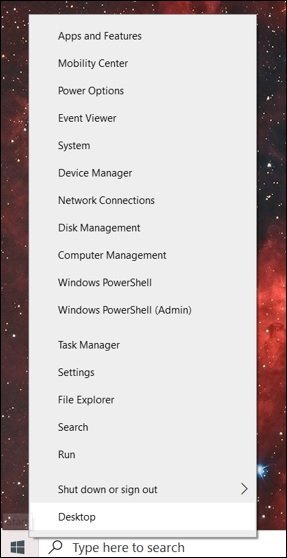
دیدگاه (0)